Megjegyzés
Az oldalhoz való hozzáféréshez engedély szükséges. Megpróbálhat bejelentkezni vagy módosítani a címtárat.
Az oldalhoz való hozzáféréshez engedély szükséges. Megpróbálhatja módosítani a címtárat.
A Microsoft 365 hálózati kapcsolattesztelési eszköze a következő helyen található: https://connectivity.m365.cloud.microsoft. Ez egy kiegészítő eszköz az állapot | alatti Microsoft 365 Felügyeleti központ elérhető hálózati értékeléshez és hálózati elemzésekhez. Kapcsolat menü. https://admin.cloud.microsoft/#/networkperformance
Megjegyzés:
Ez a dokumentum az eszköz globális verziójának URL-címére (https://connectivity.m365.cloud.microsoft) hivatkozik. Más verziók esetén a megfelelő URL-címekért tekintse meg az alábbi táblázatot.
| Kiemelés | Globális szolgáltatás https://connectivity.m365.cloud.microsoft |
US Government (GCC) https://connectivity.m365.cloud.microsoft |
Kína által üzemeltetett 21Vianet https://connectivity.sovcloud.cn |
|---|---|---|---|
| Névtelen teszt | ✅ | ✅ | ✅ |
| Jelentés nyomtatása | ✅ | ✅ | ✅ |
| Bejelentkezés | ✅ | ✅ | ✅ |
| Jelentés mentése | ✅ | ✅ | ✅ |
| Jelentés megtekintése | ✅ | ✅ | ✅ |
| Jelentés megosztása bérlőben | ✅ | ✅ | ✅ |
| Jelentés megosztása nyilvánosan | ✅ | ✖ (A GCC kormányzati felhő, az adatvédelem biztosítása érdekében letiltjuk a nyilvános megosztást) | ✅ |
| Hálózati állapot | ✅ | ✅ | ✅ |
| Tesztek a Microsoft 365 Copilot | ✅ | ✅ | ✖️ |
| Többnyelvű támogatás: angol, egyszerűsített kínai, hagyományos kínai, japán | ✅ | ✅ | ✅ |
| Tesztelés a parancssorból | ✅ | ✅ | ✅ |
| GYIK | ✅ | ✅ | ✅ |
| Közösségi fórum | ✅ | ✅ | ✅ |
Fontos
Fontos, hogy jelentkezzen be a Microsoft 365-bérlőbe, mivel minden tesztjelentés meg van osztva a rendszergazdával, és a bejelentkezéskor fel lesz töltve a bérlőbe.
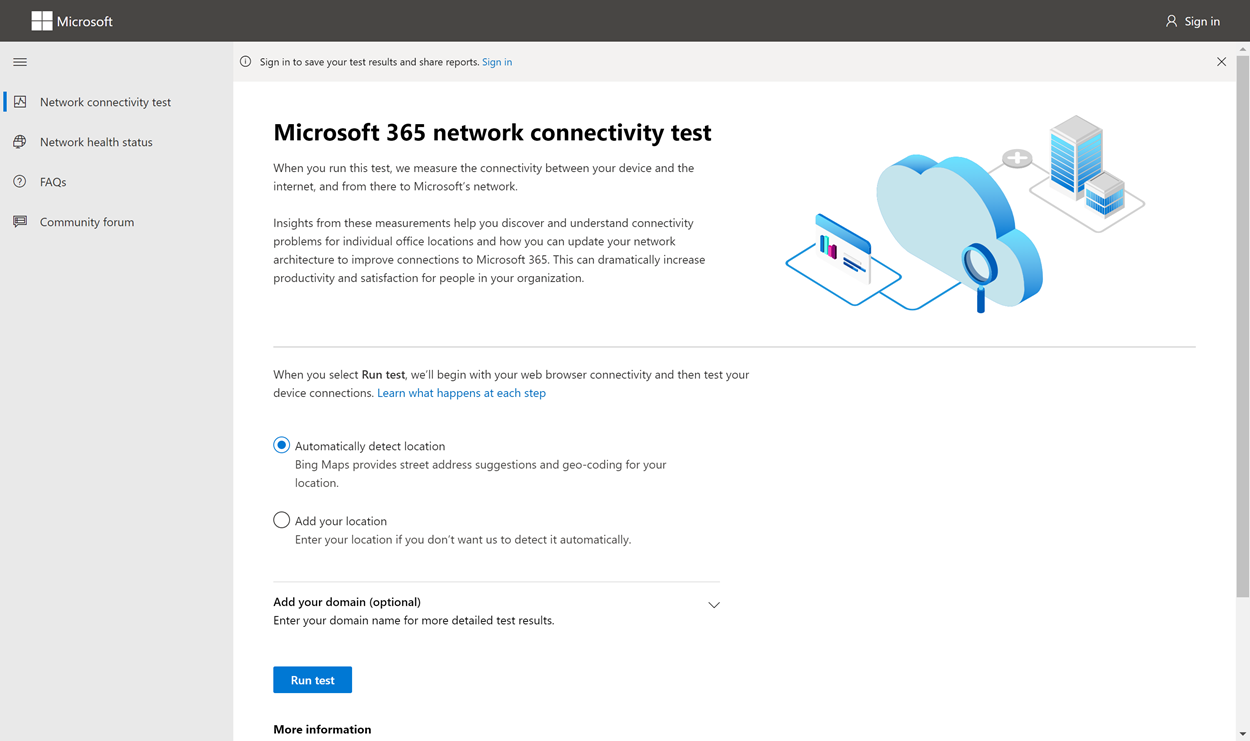
A hálózati elemzések a Microsoft 365 Felügyeleti központ https://admin.cloud.microsoft/#/networkperformance a Microsoft 365-bérlő terméken belüli rendszeres méréseien alapulnak, naponta összesítve. Ehhez képest a Microsoft 365 hálózati kapcsolattesztelési eszközből https://connectivity.m365.cloud.microsoftszármazó hálózati megállapítások helyileg futnak az eszközben.
A terméken belüli tesztelés korlátozott, és a felhasználó helyi tesztjei további adatokat gyűjtenek, amelyek mélyebb elemzéseket eredményeznek. A Microsoft 365 Felügyeleti központ hálózati megállapítások azt mutatják, hogy hálózati probléma merült fel egy adott irodai helyen. Ha a Microsoft 365 kapcsolattesztelési eszközét egy adott irodai helyen használja, az segíthet azonosítani a felügyeleti központban jelentett hálózati probléma kiváltó okát, és célzott teljesítménynövelő műveletet nyújthat.
Javasoljuk, hogy ezeket a megállapításokat együtt használjuk fel, ahol a hálózatminőségi állapot az Microsoft 365 Felügyeleti központ minden egyes irodahelyén értékelhető.
Mikor érdemes használni ezt az eszközt?
Íme néhány példa a Microsoft 365 hálózati kapcsolattesztelési eszköz használatára.
1. forgatókönyv
Egy felhasználó arra panaszkodik, hogy nem fér hozzá a Microsoft 365 Copilot, és gyanítja, hogy a WebSocket protokoll le van tiltva a felhasználó számára. Gyorsan ellenőriznie kell, hogy a WebSocket-kapcsolat sikeres-e a felhasználó számára. Megkérheti a felhasználót, hogy nyissa meg a hálózati kapcsolat tesztelési eszközét , és válassza a Teszt futtatása lehetőséget. Ez elindítja az alapszintű tesztek készletét, beleértve a Copilot WebSocket kapcsolati tesztjeit, és a felhasználó megtalálja a teszt eredményeit a részletek panelen. Ha a WebSocket le lett tiltva a felhasználó számára, akkor nem jelenne meg zöld pipa, hanem egy figyelmeztetés, amely azt jelzi, hogy a WebSocket-kapcsolat le van tiltva.


2. forgatókönyv
A fiókirodában lévő felhasználók panaszokat kapnak arról, hogy lassú a kapcsolatuk a Microsoft 365-szolgáltatásokkal. Azt gyanítja, hogy ezt a fiókirodában nemrégiben történt hálózati infrastruktúra-változások okozhatják, amelyek nagyobb hálózati késést eredményeznek a felhasználók számára. Megkérheti a fiókirodában lévő felhasználókat, hogy nyissa meg a hálózati kapcsolat tesztelési eszközét , és válassza a Teszt futtatása lehetőséget. Ez elindítja az alapszintű tesztek készletét, beleértve a teszteket, hogy megmutassuk a hálózati kimenő forgalomtól való távolságot és a felhasználó által az Exchange Online szolgáltatásban tapasztalt hálózati késést. Az alábbi képernyőképen láthatja, hogy a felhasználó Washington államban található, a hálózati kimenő forgalom pedig Arizonában található. Ez növeli a felhasználó hálózati késését, és az eredmény azt is mutatja, hogy Washington állam felhasználóinak 33%-a rendelkezik jobb hálózati kapcsolattal.

3. forgatókönyv
Az office-beli felhasználók panaszokat kapnak arról, hogy a SharePoint-webhelyek, az Outlook webes elérése vagy a Microsoft Felügyeleti központ weblapjainak felkeresése közben hibás lapbetöltést tapasztalnak. Azt gyanítja, hogy ennek oka az lehet, hogy a hálózati infrastruktúra néhány közelmúltbeli változása az irodai helyen blokkolta a hálózati kapcsolatokat az egyesített tartományokhoz, például *.static.microsoft vagy *.usercontent.microsoft tartományokhoz. Az exe letöltésével és futtatásával megkérheti a fiókirodában lévő felhasználókat, hogy lépjenek a hálózati kapcsolat tesztelési eszközére , és futtassa a speciális diagnosztikai tesztet. Az eredmények azt mutatják, hogy blokkolva vannak-e hálózati kapcsolatok a Microsoft 365 URL-címek és IP-címtartományok című cikkben közzétett szükséges Microsoft 365-tartományokhoz.

Mi történik az egyes tesztlépések során?
Office-hely azonosítása
Amikor a Teszt futtatása gombra kattint, megjelenítjük a futó tesztoldalt, és azonosítjuk az iroda helyét. Beírhatja a tartózkodási helyét város, állam és ország/régió szerint, vagy beállíthatja, hogy észlelje Az ön számára. Ha észleli az irodai helyet, az eszköz lekéri a szélességet és a hosszúságot a webböngészőből, és 300 méterre korlátozza a pontosságot. A hálózati teljesítmény méréséhez nem szükséges pontosabban azonosítani a helyet, mint az épület.
JavaScript-tesztek
Az irodai hely azonosítása után TCP-késési tesztet futtatunk a JavaScriptben, és adatokat kérünk a szolgáltatástól a használatban lévő és ajánlott Microsoft 365 szolgáltatás front door-kiszolgálókról. Amikor ezek a tesztek befejeződnek, megjelenítjük őket a térképen és a részletek lapon, ahol a következő lépés előtt megtekinthetők.
A speciális tesztek ügyfélalkalmazás letöltése
Ezután elkezdjük a speciális tesztek ügyfélalkalmazás letöltését. A felhasználóra támaszkodunk az ügyfélalkalmazás elindításához, és a .NET 6.0 futtatókörnyezetnek is telepítve kell lennie.
A Microsoft 365 hálózati kapcsolati tesztjének két része van: a webhely https://connectivity.m365.cloud.microsoft és egy letölthető Windows-ügyfélalkalmazás, amely speciális hálózati kapcsolati teszteket futtat. A legtöbb teszthez futtatni kell az alkalmazást, amely futás közben újra feltölti az eredményeket a weblapra.
A böngészőtesztek befejeződése után a rendszer kérni fogja, hogy töltse le a speciális ügyféltesztelési alkalmazást a webhelyről. Amikor a rendszer kéri, nyissa meg és futtassa a fájlt.
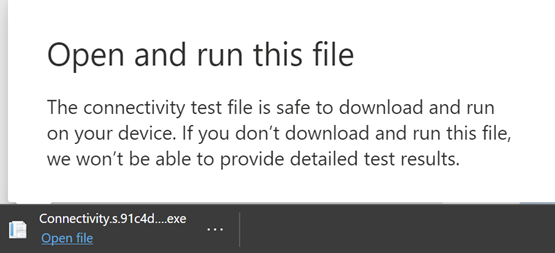
A speciális tesztek ügyfélalkalmazásának elindítása
Az ügyfélalkalmazás elindítása után a weblap frissül, hogy megjelenjen az eredmény. A tesztadatok a weblapra érkeznek. Az oldal minden alkalommal frissül, amikor új adatok érkeznek, és az adatok beérkezésekor áttekinthetők.
A speciális tesztek befejeződtek, és a tesztjelentés feltöltése
A tesztek befejezése után a weblap és a speciális tesztügyfél is ezt fogja mutatni. Ha a felhasználó be van jelentkezve, a tesztjelentés fel lesz töltve az ügyfél bérlőjére.
A tesztjelentés megosztása
A tesztjelentés hitelesítést igényel a Microsoft 365-fiókjához. A rendszergazda kiválasztja, hogyan oszthatja meg a tesztjelentést. Az alapértelmezett beállítások lehetővé teszik a jelentések megosztását a szervezeten belüli más felhasználóval, és a ReportID hivatkozás nem érhető el. A jelentések alapértelmezés szerint 90 nap után lejárnak.
A jelentés megosztása a rendszergazdával
Ha tesztjelentés esetén jelentkezik be, a jelentés meg lesz osztva a rendszergazdával.
Megosztás a Microsoft-fiók csapatával, ügyfélszolgálatával vagy más személyzettel
A tesztjelentések (a személyes azonosítás kivételével) meg vannak osztva a Microsoft alkalmazottaival. Ez a megosztás alapértelmezés szerint engedélyezve van, és a rendszergazda letilthatja az Állapot | A Hálózati kapcsolat lap a Microsoft 365 Felügyeleti központ Centerben.
Megosztás más felhasználókkal, akik ugyanahhoz a Microsoft 365-bérlőhöz jelentkeznek be
Kiválaszthatja, hogy a felhasználók megosztják-e a jelentést. A választás alapértelmezés szerint engedélyezve van, de a rendszergazda letilthatja.

Megosztás bárkivel jelentésazonosító hivatkozás használatával
A tesztjelentést bárkivel megoszthatja, ha hozzáférést biztosít a ReportID hivatkozáshoz. Ez a hivatkozás létrehoz egy URL-címet, amelyet elküldhet valakinek, hogy bejelentkezés nélkül elő tudja hozni a tesztjelentést. Ez a megosztás alapértelmezés szerint le van tiltva, és a rendszergazdának engedélyeznie kell.

Hálózati kapcsolati teszt eredményei
Az eredmények az Összefoglalás és a Részletek lapon jelennek meg. Az Összefoglalás lapon látható az észlelt hálózat peremhálózatának térképe, valamint a hálózatfelmérés összehasonlítása a közelben lévő Többi Microsoft 365-ügyféllel. Lehetővé teszi a tesztjelentés megosztását is. Így néz ki az összefoglaló eredménynézet:
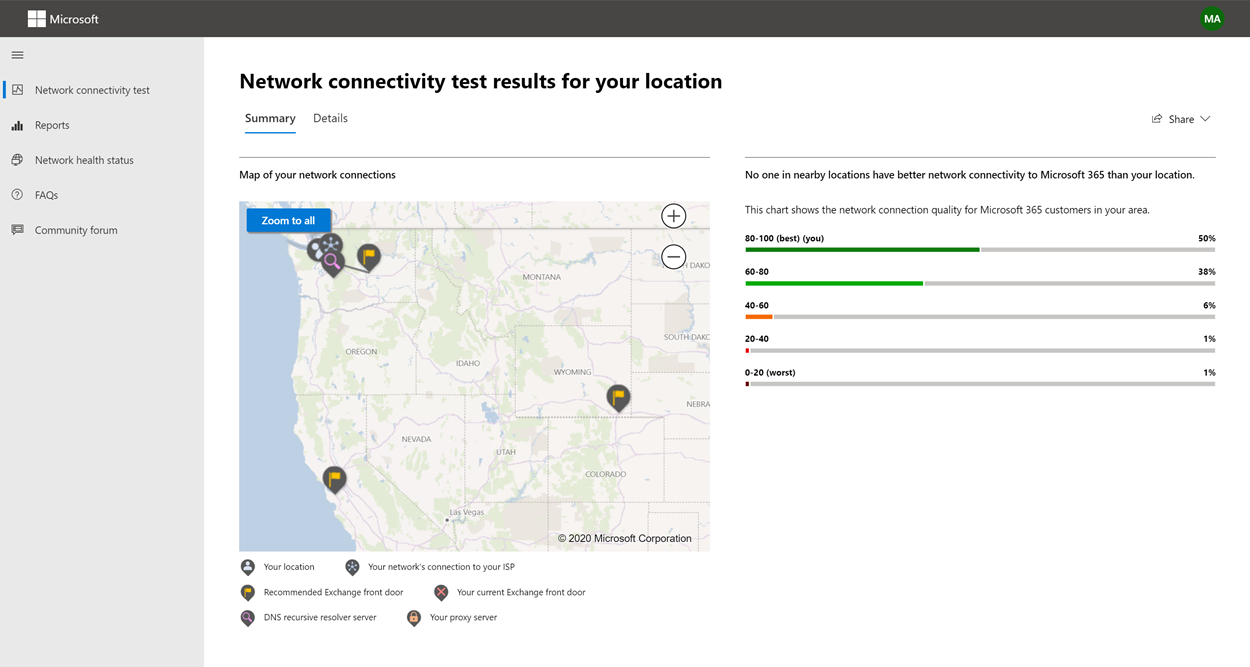
Íme egy példa a részletek lap kimenetére. A részletek lapon zöld kör pipát jelenítünk meg, ha az eredményt kedvezően hasonlították össze. Piros háromszög felkiáltójelet jelenítünk meg, ha az eredmény túllépte a hálózati megállapítást jelző küszöbértéket. A következő szakaszok ismertetik a részletek lap egyes sorait, és ismertetik a hálózati elemzésekhez használt küszöbértékeket.

Tartózkodási hely adatai
Ez a szakasz a tartózkodási helyével kapcsolatos teszteredményeket mutatja be.
Az Ön tartózkodási helye
A rendszer észleli a felhasználó helyét a felhasználói webböngészőből. Be is írható a felhasználó választása szerint. A vállalati hálózat peremhálózatának egyes részeihez mért hálózati távolságok azonosítására szolgál. A jelentésben csak az ettől a helytől származó város és a többi hálózati pont távolsága lesz mentve.
A felhasználói iroda helye megjelenik a térképnézetben.
Hálózati kimenő forgalom helye (az a hely, ahol a hálózat csatlakozik az isp-hoz)
Azonosítjuk a hálózati kimenő IP-címet a kiszolgálóoldalon. A helyadatbázisok a hálózati kimenő forgalom hozzávetőleges helyének keresésére szolgálnak. Ezek az adatbázisok általában az IP-címek körülbelül 90%-ának pontosságával rendelkeznek. Ha a hálózati kimenő FORGALOM IP-címéről kikeresett hely nem pontos, ez a pontatlanság hamis eredményt eredményezne. Annak ellenőrzéséhez, hogy ez a hiba egy adott IP-cím esetében jelentkezik-e, a nyilvánosan elérhető hálózati IP-címhely webhelyek használatával összehasonlíthatja a tényleges tartózkodási helyével.
Távolság a hálózati kimenő forgalom helyétől
Meghatározzuk az adott hely és az iroda helyének távolságát. Ez a távolság hálózati megállapításként jelenik meg, ha a távolság nagyobb 500 mérföldnél (800 kilométernél), mivel ez valószínűleg több mint 25 ms-tal növeli a TCP-késést, és hatással lehet a felhasználói élményre.
A térkép a hálózati kimenő forgalom helyét mutatja a felhasználói iroda helyéhez viszonyítva, amely a vállalati WAN-ban található hálózati háttérrendszert jelzi.
Implementálja a helyi és közvetlen hálózati kimenő forgalmat a felhasználói irodai helyekről az internetre az optimális Microsoft 365 hálózati kapcsolat érdekében. A helyi és a közvetlen kimenő forgalom fejlesztései a legjobb módja ennek a hálózati megállapításnak.
Proxykiszolgáló adatai
Azonosítjuk, hogy a proxykiszolgáló(k) konfigurálva vannak-e a helyi gépen a Microsoft 365 hálózati forgalmának optimalizálás kategóriában való továbbítására. Azonosítjuk a felhasználói iroda helyétől a proxykiszolgálókig való távolságot.
A távolságot először az ICMP-ping teszteli. Ha ez nem sikerül, TCP-pingel teszteljük, és végül megkeressük a proxykiszolgáló IP-címét egy IP-címhely-adatbázisban. Hálózati megállapítást jelenítünk meg, ha a proxykiszolgáló 500 mérföldnél (800 kilométerre) távolabb van a felhasználói irodától.
A szervezethez való csatlakozáshoz használt virtuális magánhálózat (VPN)
Ez a teszt észleli, ha VPN-t használ a Microsoft 365-höz való csatlakozáshoz. Az átadott eredmény azt mutatja, hogy nem rendelkezik VPN-nel, vagy ha olyan VPN-nel rendelkezik, amely a Microsoft 365-höz ajánlott osztott alagútkonfigurációval rendelkezik.
VPN Split Tunnel
A rendszer teszteli a Exchange Online, a SharePoint Online és a Microsoft Teams optimalizálása kategóriaútvonalát, és ellenőrzi, hogy az alagút a VPN-en van-e. A felosztott számítási feladatok teljes mértékben elkerülik a VPN-t. A rendszer egy bújtatott számítási feladatot küld a VPN-en keresztül. A szelektív bújtatású számítási feladatok egyes útvonalakat a VPN-en keresztül küldenek, és néhányat felosztanak. Az átadott eredmény azt mutatja, hogy az összes számítási feladat fel van-e osztva vagy szelektív bújtatásban van-e.
Nagyobb teljesítménnyel rendelkező nagyvárosi ügyfelek
A felhasználói iroda helye és a Exchange Online szolgáltatás közötti hálózati késést összehasonlítjuk az ugyanazon a metróterületen található többi Microsoft 365-ügyfélkel. A hálózati megállapítások akkor jelennek meg, ha az ugyanazon a metróterületen lévő ügyfelek legalább 10%-a rendelkezik jobb teljesítménnyel. Ez azt jelenti, hogy a felhasználók jobb teljesítményt biztosítanak a Microsoft 365 felhasználói felületén.
Ez a hálózati megállapítás annak alapján jön létre, hogy egy város minden felhasználója hozzáfér ugyanahhoz a távközlési infrastruktúrához, valamint az internetes kapcsolatcsoportokhoz és a Microsoft hálózatához.
Ideje DNS-kérést kezdeményezni a hálózaton
Ez a teszteket futtató ügyfélszámítógépen konfigurált DNS-kiszolgálót mutatja. Lehet, hogy dns rekurzív feloldó kiszolgáló, de ez nem ritka. Valószínűbb, hogy egy DNS-továbbító kiszolgáló, amely gyorsítótárazza a DNS-eredményeket, és továbbítja a nem gyorsítótárazott DNS-kéréseket egy másik DNS-kiszolgálónak.
Ez csak információkhoz érhető el, és nem járul hozzá a hálózati megállapításokhoz.
A DNS rekurzív feloldójához való csatlakozás távolsága és/vagy ideje
A használatban lévő DNS Rekurzív feloldó egy adott DNS-kéréssel azonosítható, majd a DNS-névkiszolgálótól kéri azt az IP-címet, amelytől ugyanazt a kérést kapta. Ez az IP-cím a DNS rekurzív feloldója, és az IP-címhely-adatbázisokban keresve megkeresi a helyet. A rendszer kiszámítja a felhasználói iroda helyétől a DNS Rekurzív feloldó kiszolgáló helyétől való távolságot. Ez hálózati megállapításként jelenik meg, ha a távolság nagyobb 500 mérföldnél (800 kilométernél).
Előfordulhat, hogy a hálózati kimenő IP-címről kikeresett hely nem pontos, és ez a pontatlanság a teszt hamis eredményéhez vezet. Annak ellenőrzéséhez, hogy ez a hiba egy adott IP-cím esetében jelentkezik-e, használhat nyilvánosan elérhető hálózati IP-címhelyeket.
Ez a hálózati megállapítás hatással van a Exchange Online szolgáltatás bejárati ajtójának kiválasztására. A megállapítás kezeléséhez a helyi és közvetlen hálózati kimenő forgalomnak előfeltételnek kell lennie, majd a DNS rekurzív feloldónak a hálózati kimenő forgalom közelében kell lennie.
Microsoft 365 Copilot
A Microsoft 365 Copilot tesztjei 2025-3-25 között általánosan elérhetők világszerte. A funkció lehetővé teszi, hogy a felhasználók teszteljék a hálózati kapcsolatot, a websocket engedélyezését és a Microsoft 365 Copilot fő végpontjainak késését, valamint támogatják a mobileszköz-tesztelést is.
A Microsoft 365 Copilot hálózati követelményeiről a Microsoft 365 Copilot követelmények című témakörben olvashat bővebben.
HTTP-kapcsolat Microsoft 365 Copilot
Tesztelni fogjuk az adott végpontok HTTP-kapcsolatát, hogy a Microsoft 365 Copilot-szolgáltatásokkal való kapcsolata megfelelően működjön. Ha felügyelt hálózatot használ, forduljon az informatikai vagy hálózati rendszergazdához, és vegye fel a kapcsolatot *.cloud.microsoft*.office.com az engedélyezési listával. További információért tekintse meg a Microsoft 365 Copilot követelményeket.
Microsoft 365 Copilot webes szoftvercsatornák engedélyezése
Microsoft 365 Copilot a WebSocketet (WSS) használja kommunikációs protokollként. Ha felügyelt hálózaton van, forduljon az informatikai vagy hálózati rendszergazdához, hogy engedélyezze a WebSocket (WSS) kapcsolatot Microsoft 365 Copilot tartományokhoz. További részletekért tekintse meg a Microsoft 365 Copilot követelményeket.
Microsoft 365 Copilot késése
Meg fogjuk mérni Microsoft 365 Copilot végpontok átlagos késését. Győződjön meg arról, hogy a WebSocket támogatása engedélyezve van. Ha a késés meghaladja a 250 ezredm-et, előfordulhat, hogy a Microsoft 365 Copilot lassabban működik. További információért tekintse meg a Microsoft 365 Copilot követelményeket.
Exchange Online
Ez a szakasz a Exchange Online kapcsolatos teszteredményeket mutatja be.
Az Exchange szolgáltatás bejárati ajtajának helye
A használatban lévő Exchange szolgáltatás bejárati ajtaját ugyanúgy azonosítjuk, mint az Outlook, és megmérjük a hálózati TCP-késést a felhasználó helyétől a felé. Megjelenik a TCP-késés, és a rendszer összehasonlítja a használatban lévő Exchange-szolgáltatás bejárati ajtaját az aktuális hely legjobb szolgáltatási előterű ajtóinak listájával. Ez hálózati megállapításként jelenik meg, ha az Egyik legjobb Exchange szolgáltatás bejárati ajtó nincs használatban.
Az Exchange szolgáltatás egyik legjobb bejárati ajtójának nem használatát okozhatja a hálózati visszalépés a vállalati hálózati kilépés előtt, ebben az esetben javasoljuk a helyi és közvetlen hálózati kimenő forgalom használatát. Ezt egy távoli DNS rekurzív feloldókiszolgáló használata is okozhatja. Ebben az esetben azt javasoljuk, hogy a DNS rekurzív feloldókiszolgálót a hálózati kimenő forgalomhoz igazítsa.
Kiszámítjuk, hogy a TCP-késés (ms) az Exchange-szolgáltatás bejárati ajtójához való potenciális javulását eredményezi. Ezt úgy végezheti el, hogy megtekinti a tesztelt felhasználói iroda hálózati késését, és kivonja a hálózati késést az aktuális helyről az Exchange szolgáltatás bejárati ajtajára. A különbség a lehetséges fejlesztési lehetőséget jelenti.
A legjobb Exchange szolgáltatás bejárati ajtó(i) az Ön tartózkodási helyéhez
Ez a lista az Exchange szolgáltatás legjobb bejárati ajtóhelyeit sorolja fel városonként az Ön tartózkodási helyéhez.
Szolgáltatás bejárati ajtója rögzítve az ügyfél DNS-ében
Itt látható annak az Exchange-szolgáltatásnak a front door-kiszolgálójának DNS-neve és IP-címe, amelybe a rendszer átirányította. Csak információkhoz érhető el, és nincs hozzá kapcsolódó hálózati megállapítás.
SharePoint
Ez a szakasz a SharePointhoz és a OneDrive-hoz kapcsolódó teszteredményeket mutatja be.
A szolgáltatás bejárati ajtójának helye
A használatban lévő SharePoint szolgáltatás bejárati ajtaját ugyanúgy azonosítja a rendszer, mint a OneDrive-ügyfél. Megmérjük a hálózati TCP-késést a felhasználói iroda helyétől a felé.
Letöltési sebesség
Egy 15 Mb-os fájl letöltési sebességét mérjük a SharePoint szolgáltatás bejárati ajtajáról. Az eredmény megabájt/másodpercben jelenik meg, amely jelzi, hogy a megabájtban lévő fájl mérete egy másodperc alatt letölthető a SharePointból vagy a OneDrive-ról. A számnak megabájtonként a minimális áramköri sávszélesség egytizedéhez kell hasonlítani. Ha például 100 mbps-os internetkapcsolattal rendelkezik, másodpercenként 10 megabájtra (10 MB/s) számíthat.
Pufferblob
A 15 Mb-os letöltés során a SharePoint szolgáltatás bejárati ajtajáig mért TCP-késést mérjük. Ez a terhelés alatti késés, és akkor hasonlítja össze a késéssel, ha nincs terhelés alatt. A terhelés alatti késés növekedése gyakran a fogyasztói hálózati eszköz betöltött (vagy blobozott) puffereinek tudható be. A hálózati megállapítások a 100 ms-os vagy annál nagyobb blobok esetében jelennek meg.
Szolgáltatás bejárati ajtója rögzítve az ügyfél DNS-ében
Ez megjeleníti annak a SharePoint szolgáltatásnak a front door-kiszolgálójának DNS-nevét és IP-címét, amelybe a rendszer átirányította. Csak információkhoz érhető el, és nincs hozzá kapcsolódó hálózati megállapítás.
Microsoft Teams
Ez a szakasz a Microsoft Teamsszel kapcsolatos teszteredményeket mutatja be.
Médiakapcsolat (hang, videó és alkalmazásmegosztás)
Ez a teszt a Microsoft Teams szolgáltatás bejárati ajtójához való UDP-kapcsolatot vizsgálja. Ha ez le van tiltva, akkor előfordulhat, hogy a Microsoft Teams továbbra is a TCP használatával működik, de a hang és a videó nem működik. További információ ezekről az UDP-hálózati mérésekről, amelyek a Microsoft Teamsre is vonatkoznak: Médiaminőség és hálózati kapcsolat teljesítménye az Skype Vállalati verzió Online-ban.
Csomagvesztés
Megjeleníti az UDP-csomagvesztést, amely egy 10 másodperces teszthanghívásban van mérve az ügyféltől a Microsoft Teams szolgáltatás bejárati ajtajáig. Ennek 1,00%- nál alacsonyabbnak kell lennie egy menetnél.
Lappangás
A mért UDP-késést jeleníti meg, amelynek 100 ezredmsnél alacsonyabbnak kell lennie.
Drukkol
A mért UDP-jittert jeleníti meg, amelynek 30 ezredmsnél alacsonyabbnak kell lennie.
Hálózati csatlakozás
Teszteljük a HTTP-kapcsolatot a felhasználói iroda helyéről az összes szükséges Microsoft 365 hálózati végponttal. Ezeket a következő helyen tesszük közzé: https://aka.ms/o365ip. Hálózati megállapítás jelenik meg a szükséges hálózati végpontokhoz, amelyekhez nem lehet csatlakozni.
A kapcsolatot blokkolhatja egy proxykiszolgáló, egy tűzfal vagy egy másik hálózati biztonsági eszköz a vállalati hálózat peremhálózatán. A 80-ás TCP-porthoz való csatlakozást EGY HTTP-kéréssel teszteli, a 443-at pedig HTTPS-kéréssel. Ha nincs válasz, az FQDN hibaként van megjelölve. Ha 407-es HTTP-válaszkód van, a teljes tartománynév hibaként van megjelölve. Ha 403-as HTTP-válaszkód van, akkor ellenőrizzük a válasz Server attribútumát, és ha proxykiszolgálónak tűnik, ezt hibaként jelöljük meg. A windowsos parancssori eszközzel végrehajtott teszteket szimulálhatja curl.exe.
A TLS/SSL-tanúsítványt minden szükséges Microsoft 365-ös hálózati végponton teszteljük, amely a következő helyen https://aka.ms/o365ipmeghatározott optimalizált vagy engedélyezési kategóriába tartozik: . Ha egy teszt nem talál Microsoft TLS/SSL-tanúsítványt, akkor a csatlakoztatott titkosított hálózatot egy köztes hálózati eszköznek kell elfognia. A hálózati megállapítások minden elfogt titkosított hálózati végponton megjelennek.
Ha olyan TLS-/SSL-tanúsítvány található, amelyet a Microsoft nem biztosít, megjelenítjük a teszt teljes tartománynevét és a használatban lévő TLS/SSL-tanúsítvány tulajdonosát. Ez a TLS-/SSL-tanúsítvány tulajdonosa lehet egy proxykiszolgáló szállítója, vagy egy vállalati önaláírt tanúsítvány.
Hálózati elérési út
Ez a szakasz egy ICMP-nyomkövetési útvonal eredményeit mutatja be a Exchange Online szolgáltatás front doorjához, a SharePoint szolgáltatás front doorjához és a Microsoft Teams szolgáltatás front doorjához. Csak információkhoz érhető el, és nincs hozzá kapcsolódó hálózati megállapítás. Három traceroutes van megadva. Egy traceroute az outlook.office365.com, egy traceroute az ügyfelek SharePoint előtérrendszeréhez vagy microsoft.sharepoint.com , ha nincs megadva, és egy traceroute a world.tr.teams.microsoft.com.
Megjegyzés:
A különböző verziókban létrehozott jelentésekben a fent látható címek is kissé eltérhetnek.
Kapcsolati jelentések
Ha bejelentkezett, áttekintheti a korábban futtatott jelentéseket. Megoszthatja vagy törölheti is őket a listából.

Hálózati állapot
Ez a Microsoft globális hálózatával kapcsolatos, a Microsoft 365 ügyfeleit érintő jelentős egészségügyi problémákat mutat.

Tesztelés parancssorból
Biztosítunk egy parancssori végrehajtható fájlt, amelyet a távoli üzembe helyezés, a végrehajtási eszközök és a Microsoft 365 hálózati kapcsolattesztelési eszköz webhelyén elérhető teszteket futtathat.
A parancssori teszteszköz innen tölthető le: Parancssori eszköz
Futtathatja úgy, hogy duplán kattint a végrehajtható fájlra a Windows Fájlkezelő, vagy elindítja egy parancssorból, vagy ütemezheti a feladatütemezővel.
Amikor első alkalommal indítja el a végrehajtható fájlt, a rendszer a tesztelés végrehajtása előtt kérni fogja, hogy fogadja el a végfelhasználói licencszerződést (EULA). Ha már elolvasta és elfogadta a végfelhasználói licencszerződést, létrehozhat egy Microsoft-365-Network-Connectivity-Test-EULA-accepted.txt nevű üres fájlt a végrehajtható folyamat aktuális munkakönyvtárában az indításkor. A végfelhasználói licencszerződés elfogadásához írja be az "y" szót, és amikor a rendszer kéri, nyomja le az Enter billentyűt a parancssori ablakban.
A végrehajtható fájl a következő parancssori paramétereket fogadja el:
- -h a súgódokumentációra mutató hivatkozás megjelenítéséhez
- -testlist <test> A futtatandó teszteket határozza meg. Alapértelmezés szerint csak az alapszintű tesztek futnak. Érvényes tesztnevek: all, dnsConnectivityPerf, dnsResolverIdentification, bufferBloat, traceroute, proxy, vpn, skype, connectivity, networkInterface
- -filepath <filedir> A teszteredmény-fájlok könyvtárának elérési útja. Az engedélyezett érték egy akadálymentes könyvtár abszolút vagy relatív elérési útja
- -city <> A város, az állam és az ország/régió mezők esetében a megadott érték lesz felhasználva, ha meg van adva. Ha nincs megadva, a Rendszer lekérdezi a Windows Helyalapú szolgáltatásokat (WLS). Ha a WLS meghibásodik, a rendszer észleli a helyet a gépek hálózati kimenő forgalmából
- -state <>
- -country <country>
- -proxy <fiók><jelszava> A proxyfiók neve és jelszava megadható, ha proxyra van szüksége az internet eléréséhez
Eredmények
Az eredmények kimenete egy TestResults nevű mappában lévő JSON-fájlba kerül, amely a folyamat aktuális munkakönyvtárában jön létre, kivéve, ha az már létezik. A kimenet fájlnévformátuma connectivity_test_result_YYYY-MM-DD-HH-MM-SS.json. Az eredmények JSON-csomópontokban találhatók, amelyek megfelelnek a Microsoft 365 hálózati kapcsolattesztelési eszköz webhelyének weblapján látható kimenetnek. Minden futtatáskor létrejön egy új eredményfájl, és az önálló végrehajtható fájl nem tölti fel az eredményeket a Microsoft-bérlőre a Rendszergazda Center hálózati kapcsolati lapjain való megtekintésre. Az eredményfájl nem tartalmazza a bejárati ajtó kódját, a hosszúsági fokokat és a szélességeket.
Indítás Windows Fájlkezelő
A futtatható fájlon duplán kiválasztva elindíthatja a tesztelést, és megjelenik egy parancssori ablak.
Indítás a parancssorból
Egy CMD.EXE parancssori ablakban beírhatja a futtatandó fájl elérési útját és nevét. A fájlnév MicrosoftConnectivityTest.exe.
Indítás a Windows Feladatütemezőből
A Windows Feladatütemezőben hozzáadhat egy feladatot az önálló teszt végrehajtható fájljának elindításához. Meg kell adnia annak a feladatnak az aktuális munkakönyvtárát, ahol létrehozta az EULA által elfogadott fájlt a végrehajtható blokkok óta, amíg el nem fogadja a végfelhasználói licencszerződést. Nem fogadhatja el interaktívan a végfelhasználói licencszerződést, ha a folyamat a háttérben, konzol nélkül indul el.
További részletek az önálló végrehajtható fájlról
A parancssori eszköz a Windows helyalapú szolgáltatásaival keresi meg a felhasználók városállami/régiós adatait bizonyos távolságok meghatározásához. Ha a windowsos helyalapú szolgáltatások le vannak tiltva a vezérlőpulton, akkor a felhasználó helyalapú értékelései üresek. A Windows beállításokban a "Helyalapú szolgáltatások" beállításnak be kell kapcsolnia, és be kell kapcsolnia az "Asztali alkalmazások hozzáférhetnek a tartózkodási helyéhez" beállítást is.
A parancssori eszköz megkísérli telepíteni a .NET-keretrendszer, ha még nincs telepítve. Emellett letölti a fő végrehajtható teszteket a Microsoft 365 hálózati kapcsolattesztelési eszközről, és elindítja azt.
Tesztelés a Microsoft ügyfélszolgálata és a Helyreállítási segéd használatával
Microsoft ügyfélszolgálata és a Helyreállítási segéd (Segéd) automatizálja a Microsoft 365 hálózati kapcsolattesztelési eszköz parancssori verziójának végrehajtásához szükséges összes lépést a felhasználó számítógépén, és létrehoz egy, a kapcsolattesztelési eszköz webes verziójában létrehozotthoz hasonló jelentést. Vegye figyelembe, hogy a Segéd a Microsoft 365 hálózati kapcsolattesztelő eszköz parancssori verzióját futtatja, hogy ugyanazt a JSON-eredményfájlt hozza létre, de a JSON-fájl .CSV fájlformátumra lesz konvertálva.
Az asszisztenst itt töltheti le és futtathatja.
Teszteredmények megtekintése
A jelentések a következő módokon érhetők el:
A jelentések az alábbi képernyőn érhetők el, miután a segéd befejezte a felhasználó gépének vizsgálatát. A jelentések eléréséhez egyszerűen válassza a "Napló megtekintése" lehetőséget a megtekintésükhöz.

A rendszer összegyűjti és feltölti a kapcsolati teszt eredményeit és a telemetriai adatokat az uploadlogs mappába. A mappa eléréséhez használja az alábbi módszerek egyikét:
- Nyissa meg a Futtatás parancsot (Windows billentyű + R), és futtassa a %localappdata%/saralogs/uploadlogs parancsot az alábbiak szerint:

- A Fájlkezelő írja be a C:\Users<UserName>\AppData\Local\saralogs\uploadlogs parancsot, és nyomja le az Enter billentyűt az alábbiak szerint:

Jegyzet:<A UserName> a felhasználó Windows-profilneve. A teszteredményekkel és a telemetriával kapcsolatos információk megtekintéséhez kattintson duplán, és nyissa meg a fájlokat.

Eredményfájlok típusai
A Microsoft ügyfélszolgálata és a Helyreállítási segéd két fájlt hoz létre:
Hálózati kapcsolati jelentés (CSV) Ez a jelentés a nyers JSON-fájlt egy szabálymotoron futtatva ellenőrzi, hogy a megadott küszöbértékek teljesülnek-e, és ha nem teljesülnek, a CSV-fájl kimeneti oszlopában "figyelmeztetés" vagy "hiba" jelenik meg. Megtekintheti a NetworkConnectivityReport.csv fájlt, hogy értesüljön az észlelt problémákról és hibákról. Az egyes tesztek részleteiért és a figyelmeztetések küszöbértékeiért lásd: Mi történik az egyes tesztlépésekben ?
Hálózati kapcsolatvizsgálati jelentés (JSON) Ez a fájl a Microsoft 365 hálózati kapcsolattesztelési eszköz (MicrosoftConnectivityTest.exe) parancssori verziójából származó nyers kimeneti teszteredményeket tartalmazza.
GYIK
Íme néhány válasz a gyakori kérdésekre.
Mi szükséges a speciális tesztügyfél futtatásához?
A speciális tesztügyfélhez .NET 6.0-s futtatókörnyezet szükséges. Ha a speciális tesztügyfelet anélkül futtatja, hogy telepítve lenne, a rendszer átirányítja a .NET 6.0 telepítőoldalára. Ügyeljen arra, hogy az asztali alkalmazások futtatása oszlopból telepítse a windowsost. A .NET 6.0 futtatókörnyezet telepítéséhez rendszergazdai engedélyek szükségesek a számítógépen.
A speciális tesztügyfél a SignalR használatával kommunikál a weboldallal. Ehhez meg kell győződnie arról, hogy a 443-connectivity.service.signalr.net TCP-portja nyitva van. Ez az URL-cím nincs közzétéve a https://aka.ms/o365ip fájlban, mert nincs szükség kapcsolatra a Microsoft 365 ügyfélalkalmazás felhasználója számára. Ha HTTP-proxyt használ az FQDN-hez való csatlakozáshoz connectivity.office.com és a SignalR proxykonfigurációja eltér a forrástól, győződjön meg arról, hogy az FQDN-hez való csatlakozás engedélyezve van connectivity.service.signalr.net a proxyn keresztül. Ha PAC-fájlt használ a proxykonfigurációs beállítások leküldéséhez, győződjön meg arról, hogy a PAC-fájl ugyanazokat a proxybeállításokat adja vissza az FQDN connectivity.office.com és connectivity.service.signalr.net.
Mi a Microsoft 365 szolgáltatás bejárati ajtója?
A Microsoft 365 szolgáltatás bejárati pontja a Microsoft globális hálózatának belépési pontja, ahol az Office-ügyfelek és -szolgáltatások megszakítják a hálózati kapcsolatot. A Microsoft 365-höz való optimális hálózati kapcsolat érdekében javasoljuk, hogy a hálózati kapcsolatot a legközelebbi Microsoft 365 bejárati ajtóba állítsa le a városban vagy a metrón.
Megjegyzés:
A Microsoft 365 szolgáltatás front doorjának nincs közvetlen kapcsolata az Azure Marketplace-en elérhető Azure Front Door Service termékével.
Mi a legjobb Microsoft 365 szolgáltatás bejárati ajtó?
A Legjobb Microsoft 365 szolgáltatás bejárati ajtó (korábbi nevén optimális szolgáltatási bejárati ajtó) az, amely a legközelebb van a hálózati kimenő forgalomhoz, általában a városában vagy a metró területén. A Microsoft 365 hálózati teljesítményeszközével meghatározhatja a használatban lévő Microsoft 365 szolgáltatás bejárati ajtajának helyét és a legjobb szolgáltatás bejárati ajtó(ka)t. Ha az eszköz megállapítja, hogy a használatban lévő bejárati ajtó az egyik legjobb, akkor jó kapcsolatra kell számítania a Microsoft globális hálózatával.
Mi az az internetes kimenő forgalom helye?
Az internetes kimenő forgalom helye az a hely, ahol a hálózati forgalom kilép a vállalati hálózatból, és csatlakozik az internethez. Ez az a hely is azonosítható, ahol hálózati címfordítási (NAT-) eszköz van, és általában az internetszolgáltatóhoz csatlakozik. Ha nagy távolságot lát a tartózkodási helye és az internetes kimenő forgalom helye között, akkor ez jelentős WAN-visszafogást azonosíthat.
Kapcsolódó cikkek
Hálózati kapcsolat a Microsoft 365 Felügyeleti központ Centerben
A Microsoft 365 hálózati teljesítményével kapcsolatos megállapítások